自从微软发布了win11系统,大家看过该系统的介绍之后,相信很多人都想知道自己的电脑怎么升级到win11系统进行体验,那么windows 11 系统怎样进行升级呢,别着急,小编这就把win10更新win11的教程带给大家,我们一起来看看吧。
win10更新win11的教程
1.点击进入设置页面,在系统设置的主页面我们找到并点击【更新和安全】。
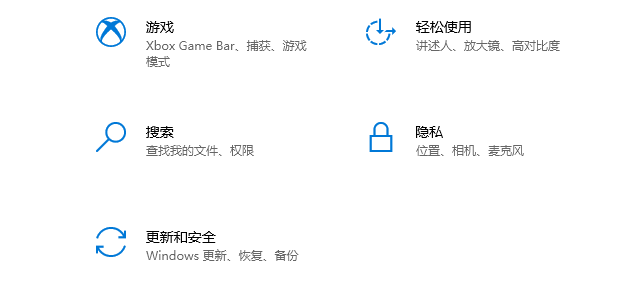
2.此时在进入的页面中选择左侧栏目中的【预览体验计划】。
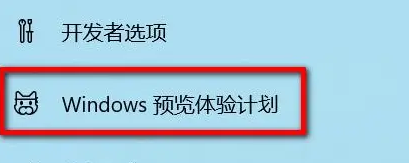
3.然后我们点击下方的【开始】选项。
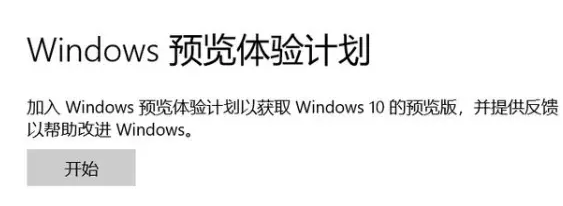
4.接着我们点击页面右侧的【注册】,点击已经注册的微软账户进行登录。
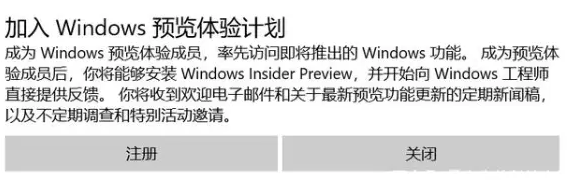
5.完成后,我们再次点击页面中的开始选项,在弹出的页面中点击【链接账户】。
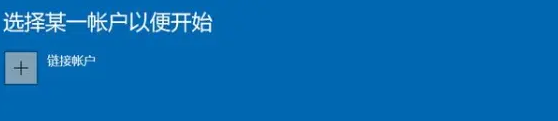
6.之后选择我们已经注册的微软账户。
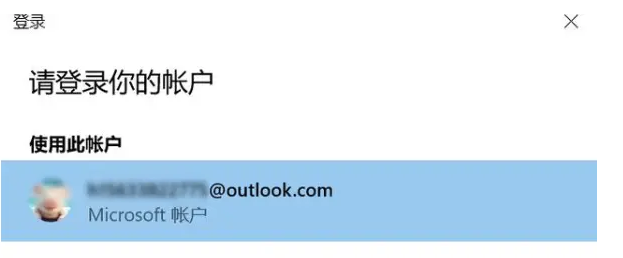
7.在这个页面中根据系统的默认选择即可。
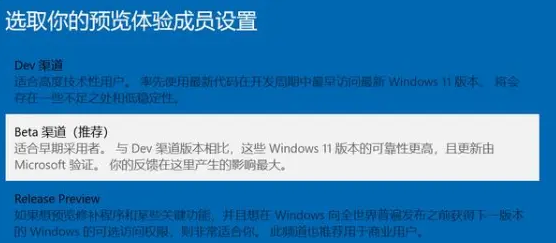
8.点击出现的【立即重启】按钮。

9.最后当我们的电脑重启进入到这个页面时点击下方的【更新】,电脑就会进入到win11的更新操作当中,耐心等待下载完成就可以开始体验啦。
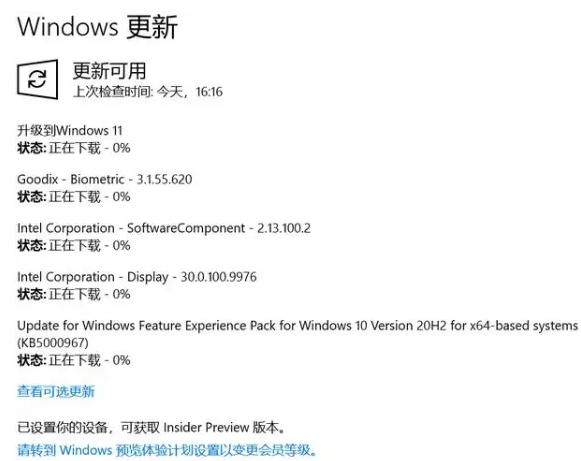
以上就是windows 11 系统升级的步骤过程,满足升级条件的可以使用该方法进行系统的升级操作。

自从微软发布了win11系统,大家看过该系统的介绍之后,相信很多人都想知道自己的电脑怎么升级到win11系统进行体验,那么windows 11 系统怎样进行升级呢,别着急,小编这就把win10更新win11的教程带给大家,我们一起来看看吧。
win10更新win11的教程
1.点击进入设置页面,在系统设置的主页面我们找到并点击【更新和安全】。
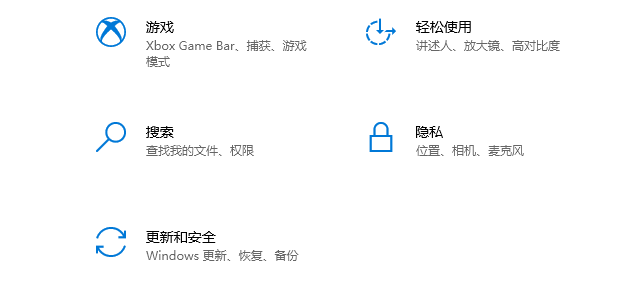
2.此时在进入的页面中选择左侧栏目中的【预览体验计划】。
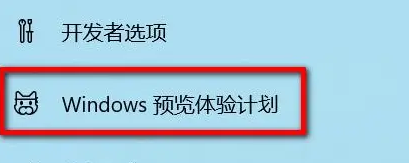
3.然后我们点击下方的【开始】选项。
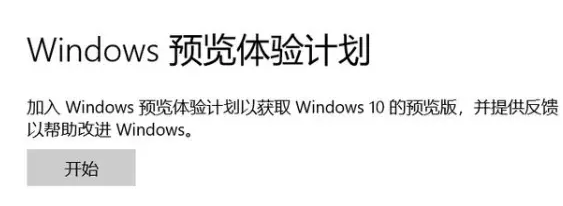
4.接着我们点击页面右侧的【注册】,点击已经注册的微软账户进行登录。
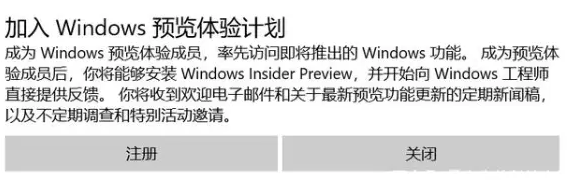
5.完成后,我们再次点击页面中的开始选项,在弹出的页面中点击【链接账户】。
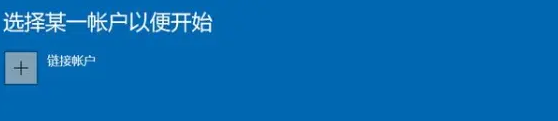
6.之后选择我们已经注册的微软账户。
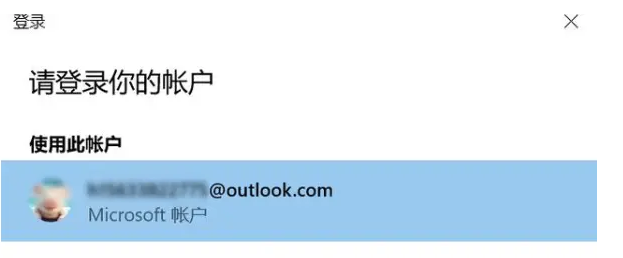
7.在这个页面中根据系统的默认选择即可。
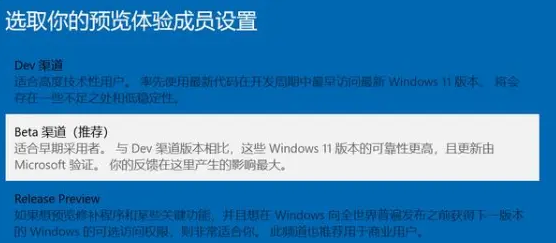
8.点击出现的【立即重启】按钮。

9.最后当我们的电脑重启进入到这个页面时点击下方的【更新】,电脑就会进入到win11的更新操作当中,耐心等待下载完成就可以开始体验啦。
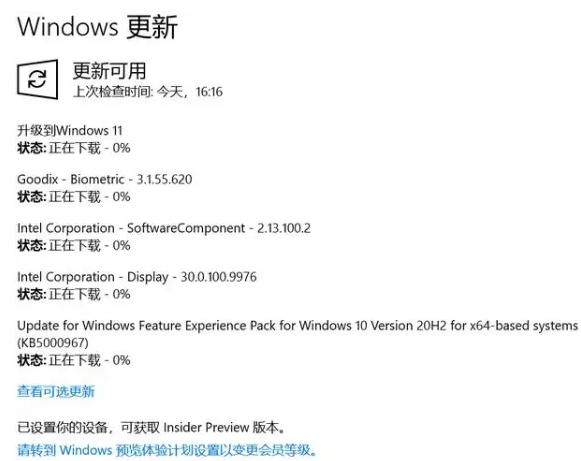
以上就是windows 11 系统升级的步骤过程,满足升级条件的可以使用该方法进行系统的升级操作。
















